-
如何设置输入法,小编告诉你如何设置电脑的默认输入法
- 2018-04-21 10:54:22 来源:windows10系统之家 作者:爱win10
每个人都有自己喜欢的输入法,都希望系统启动后直接进入自己的输入法状态;但有时怎么转换都转换不了,急死人,如果将自己常用的输入法设置为系统启动默认就行了,那么如何设置电脑的默认输入法?下面,小编就来跟大家介绍设置电脑的默认输入法的操作流程。
电脑中默认的输入法一般是美式键盘,也就是说每次我们需要打字的时候都需要切换到到中文输入法,如大家比较常用的五笔、智能ABC或者搜狗拼音等输入法状态,这给我们带了不便,每次打字都需要切换一下很麻烦,下面,小编就来跟大家讲解设置电脑的默认输入法的技巧。
如何设置电脑的默认输入法
鼠标点击输入法的图标,选择“语言首选项"。
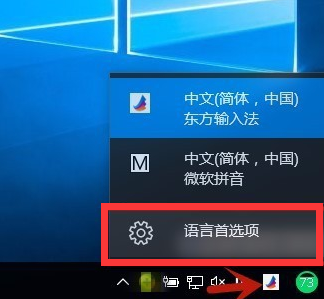
电脑系统软件图解1
选择”区域和语言”→“其他日期、时间和区域设置”。
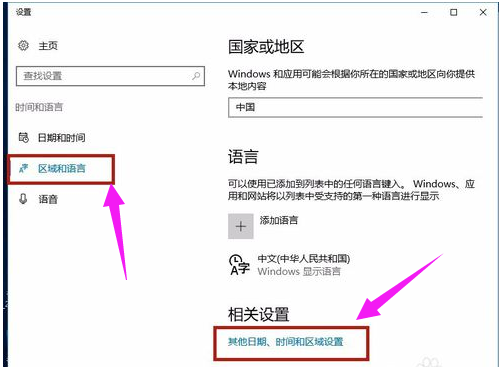
默认输入法系统软件图解2
弹出"时钟、语言和区域”的对话框,选择“更换输入法”。

设置输入法系统软件图解3
弹出“语言”的选项,点击”高级设置“。
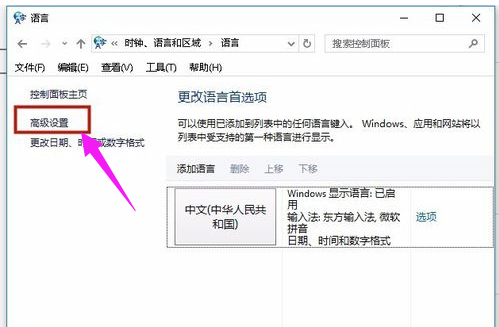
电脑系统软件图解4
在“高级设置”框中,将“替代默认输入法”设为自己默认的输入法。
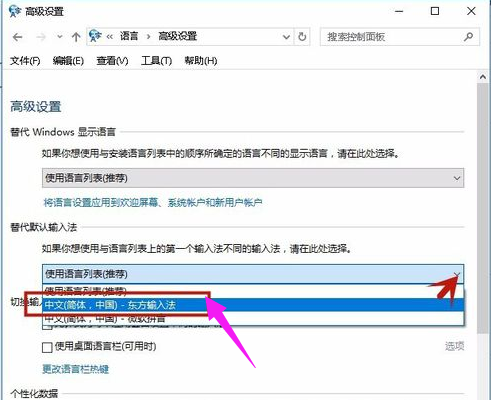
设置输入法系统软件图解5
点击”保存“,退出,设置成功。
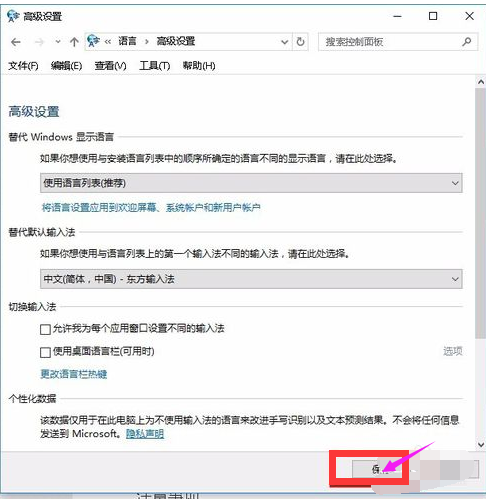
电脑系统软件图解6
以上就是设置电脑的默认输入法的经验了,之前不懂得设置默认输入法的朋友,现在可以动手设置自己喜欢的输入法了。觉得不错的朋友请告诉身边的朋友哦。
猜您喜欢
- 详细教您笔记本电脑什么牌子好..2018-12-01
- 路由器网址打不开,小编告诉你路由器网..2018-06-08
- xp重装系统方法2017-01-11
- windows7一键重装系统教程2017-08-04
- win7 安装ie11 安装后无法启动解决办..2016-07-14
- 删除文件时提示“文件正在使用”的解..2015-02-08
相关推荐
- 小编告诉你怎样设置无线路由器.. 2018-10-20
- 新主板不支持xp怎么办? 2017-06-28
- windows无法连接到无线网络,小编告诉.. 2018-08-02
- 技术编辑教您电脑屏幕抖动.. 2018-11-19
- win10 激活码大全制作教程 2017-04-22
- 图文详解如何重装系统win7 2019-01-05





 系统之家一键重装
系统之家一键重装
 小白重装win10
小白重装win10
 系统之家ghost xp sp3装机版v201803
系统之家ghost xp sp3装机版v201803 图片处理器Photo Montage Guide v2.27 绿色便携版
图片处理器Photo Montage Guide v2.27 绿色便携版 IcoFX v2.5 中文特别版 (Icon提取设计工具)
IcoFX v2.5 中文特别版 (Icon提取设计工具) QQ浏览器 v11.5.5250.400官方版
QQ浏览器 v11.5.5250.400官方版 多果wap浏览器 v1.7.0704
多果wap浏览器 v1.7.0704 小白系统win10系统下载32位企业版v201708
小白系统win10系统下载32位企业版v201708 Nero Wave Ed
Nero Wave Ed Lunascape(三
Lunascape(三 Windows Inst
Windows Inst Instagiffer
Instagiffer  傲游浏览器 V
傲游浏览器 V 深度技术win8
深度技术win8 Audio Record
Audio Record 桔子浏览器爸
桔子浏览器爸 电脑公司Ghos
电脑公司Ghos ColorSchemer
ColorSchemer 小白系统Ghos
小白系统Ghos 新萝卜家园gh
新萝卜家园gh 粤公网安备 44130202001061号
粤公网安备 44130202001061号